使用PLSQL_Developer对oracle表和数据操作
PLSQLDeveloper导入导出表数据和结构

PLSQLDeveloper导⼊导出表数据和结构
⼀、导出数据结构和表数据
导出表结构:
找到⼯具——》导出⽤户对象——》选择当前⽤户——》导出⽂件为xxx.sql位置⾃⼰选择(导出的只是数据结构)
导出表数据:
找到⼯具——》导出表——》选择当前⽤户——》选择Oracle导出——》选择导出可执⾏⽂件(exp.exe)——》输出⽂件为xxx.dmp(单击导出)
导出可执⾏⽂件选择是在本机Oracle的安装路径下的exp.exe可执⾏⽂件
E:\oracle\product\11.2.0\dbhome_1\BIN\exp.exe
单击导出后界⾯如下:
等待导出完毕即可
⼆、导⼊数据结构和表数据
导⼊表结构
找到⼯具——》导⼊表——》选择导⼊⽂件——》选择之前导出的xxx.sql⽂件——》单击导⼊
会出现以下画⾯等待即可:
导⼊表数据
找到⼯具——》导⼊表——》选择Oracle导⼊——》导⼊可执⾏⽂件(imp.exe)——》接下来选择导⼊⽂件——》选择刚刚我们导出的xxx.dmp⽂件——》单击导⼊
导⼊可执⾏⽂件选择是在本机Oracle的安装路径下的imp.exe可执⾏⽂件
E:\oracle\product\11.2.0\dbhome_1\BIN\imp.exe
单击导⼊后界⾯如下:
等待导⼊完毕即可
注:export tables 中 where 条件中填写 1=0或rownum < 0 或rowid is null,则只导出表结构。
PLSQLDeveloper连接Oracle数据库详细配置方法

PLSQLDeveloper连接Oracle数据库详细配置⽅法 近段时间很多⽹友提出监听配置相关问题,客户终端(Client)⽆法连接服务器端(Server)。
本⽂现对监听配置作⼀简单介绍,给出PL/SQL Developer 连接Oracle数据库详细配置⽅法,并提出⼀些客户终端⽆法连接服务器端的解决思路,愿对⼴⼤⽹友与读者有⼀些帮助。
⼀、监听器(LISTENER)监听器是Oracle基于服务器端的⼀种⽹络服务,主要⽤于监听客户端向数据库服务器端提出的连接请求。
既然是基于服务器端的服务,那么它也只存在于数据库服务器端,进⾏监听器的设置也是在数据库服务器端完成的。
⼆、本地服务名(Tnsname)Oracle客户端与服务器端的连接是通过客户端发出连接请求,由服务器端监听器对客户端连接请求进⾏合法检查,如果连接请求有效,则进⾏连接,否则拒绝该连接。
本地服务名是Oracle客户端⽹络配置的⼀种,另外还有Oracle名字服务器(Oracle Names Server)等。
Oracle常⽤的客户端配置就是采⽤的本地服务名,本⽂中介绍的也主要是基于本地服务名的配置。
三、Oracle⽹络连接配置⽅法配置Oracle服务器端与客户端都可以在其⾃带的图形化Oracle⽹络管理器(Oracle Net Manager)⾥完成(强烈建议在这个图形化的⼯具下完成Oracle服务端或客户端的配置)。
Windows下启动Net Manager图形窗⼝如下图⽰:1、 Oracle监听器配置(LISTENER)如上图⽰,选中树形⽬录中监听程序项,再点击左上侧“+”按钮添加监听程序,点击监听程序⽬录,默认新加的监听器名称是LISTENER(该名称也可以由任意合法字符命名)。
选中该名称,选中窗⼝右侧栏下拉选项中的“监听位置”,点击添加地址按钮。
在出现的⽹络地址栏的协议下拉选项中选中“TCP/IP”,主机⽂本框中输⼊主机名称或IP地址(如果主机即⽤作服务端也作为客户端,输⼊两项之⼀均有效;如果主机作为服务端并需要通过⽹络连接,建议输⼊IP地址),端⼝⽂本框中输⼊数字端⼝,默认是1521,也可以⾃定义任意有效数字端⼝。
plsql developer用法
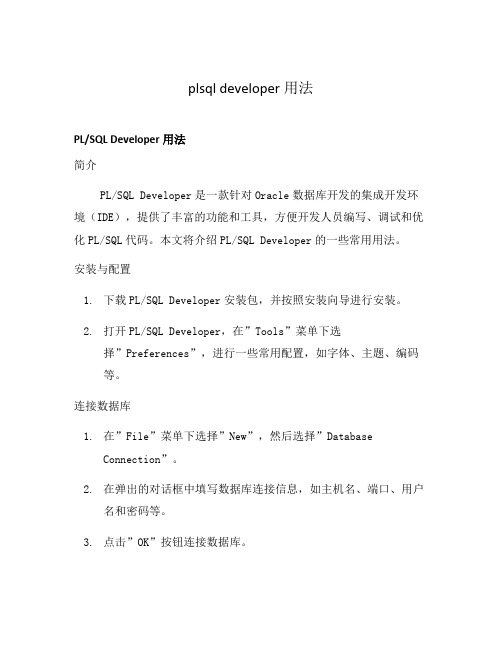
plsql developer用法PL/SQL Developer用法简介PL/SQL Developer是一款针对Oracle数据库开发的集成开发环境(IDE),提供了丰富的功能和工具,方便开发人员编写、调试和优化PL/SQL代码。
本文将介绍PL/SQL Developer的一些常用用法。
安装与配置1.下载PL/SQL Developer安装包,并按照安装向导进行安装。
2.打开PL/SQL Developer,在”Tools”菜单下选择”Preferences”,进行一些常用配置,如字体、主题、编码等。
连接数据库1.在”File”菜单下选择”New”,然后选择”DatabaseConnection”。
2.在弹出的对话框中填写数据库连接信息,如主机名、端口、用户名和密码等。
3.点击”OK”按钮连接数据库。
编写PL/SQL代码1.在PL/SQL Developer中,可以创建新的PL/SQL程序单元,如存储过程、函数等。
在”File”菜单下选择”New”,然后选择相应的程序单元类型。
2.编写PL/SQL代码,可以使用PL/SQL Developer提供的代码模板和自动完成功能,加快编码速度。
3.在编辑器中选择代码,可以使用快捷键Ctrl + Enter执行选中代码,或者点击工具栏上的执行按钮。
调试PL/SQL代码1.在编辑器中设置断点,使用快捷键F9,在代码行号处点击鼠标右键选择”Toggle Breakpoint”,在断点处会显示一个红色圆点。
2.点击工具栏上的调试按钮,选择”Start Debugging”,开始调试。
3.在调试过程中,可以逐行执行代码,并查看变量的值、调用堆栈等信息。
数据库对象浏览器1.在PL/SQL Developer的数据库对象浏览器中,可以方便地查看和管理数据库对象,如表、视图、索引等。
2.可以通过展开数据库连接节点,依次打开数据库对象所在的层级,查看或编辑对象的结构和数据。
PLSQL Developer新手使用教程(图文教程)
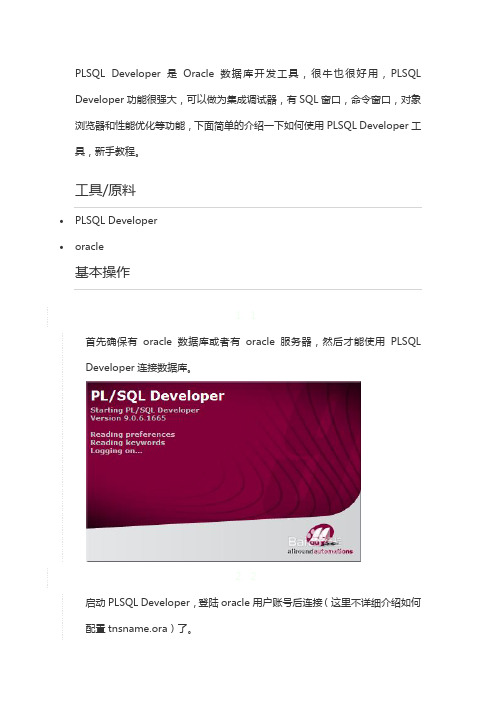
PLSQL Developer是Oracle数据库开发工具,很牛也很好用,PLSQL Developer功能很强大,可以做为集成调试器,有SQL窗口,命令窗口,对象浏览器和性能优化等功能,下面简单的介绍一下如何使用PLSQL Developer工具,新手教程。
•PLSQL Developer
•oracle
1. 1
首先确保有oracle数据库或者有oracle服务器,然后才能使用PLSQL Developer连接数据库。
2. 2
启动PLSQL Developer,登陆oracle用户账号后连接(这里不详细介绍如何配置tnsname.ora)了。
3. 3
登陆成功后即可进入对象浏览器窗口界面
4. 4
在对象浏览器选择“my object”,这里边就是SCOTT(当前登陆的用户的所有object)
5. 5
找到table文件夹,里边就是当前账户的所有表格
END
查看表格
1. 1
选中需要查看的表——》右键——》选中“查询数据”【query data】,即可看到数据了。
END
SQL Window使用
1. 1
新建——》选中sql window,即可打开sql窗口了
2. 2
在sql窗口内输入sql语句,全选,点击执行即可查看到结果,功能很强大
END
编辑表
1.选中表——》右键——》Edit(编辑),可以对表进行编辑。
END。
plsql developer 用法
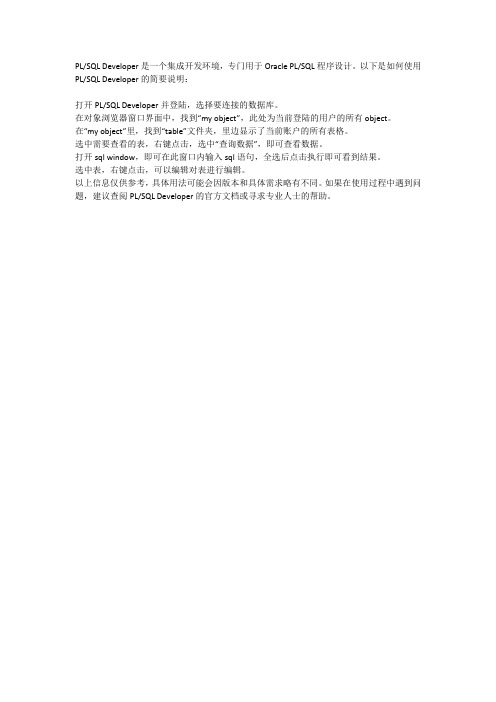
PL/SQL Developer是一个集成开发环境,专门用于Oracle PL/SQL程序设计。
以下是如何使用PL/SQL Developer的简要说明:
打开PL/SQL Developer并登陆,选择要连接的数据库。
在对象浏览器窗口界面中,找到“my object”,此处为当前登陆的用户的所有object。
在“my object”里,找到“table”文件夹,里边显示了当前账户的所有表格。
选中需要查看的表,右键点击,选中“查询数据”,即可查看数据。
打开sql window,即可在此窗口内输入sql语句,全选后点击执行即可看到结果。
选中表,右键点击,可以编辑对表进行编辑。
以上信息仅供参考,具体用法可能会因版本和具体需求略有不同。
如果在使用过程中遇到问题,建议查阅PL/SQL Developer的官方文档或寻求专业人士的帮助。
PLSQL Developer 远程连接Oracle数据库
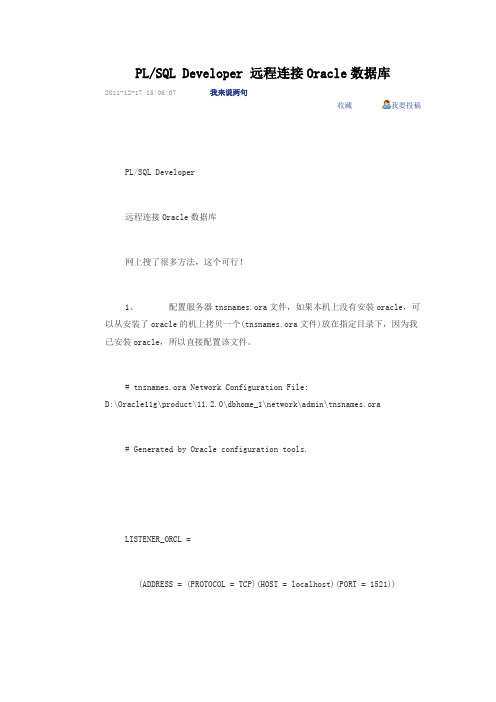
PL/SQL Developer 远程连接Oracle数据库2011-12-17 15:06:07 我来说两句收藏我要投稿PL/SQL Developer远程连接Oracle数据库网上搜了很多方法,这个可行!1、配置服务器tnsnames.ora文件,如果本机上没有安装oracle,可以从安装了oracle的机上拷贝一个(tnsnames.ora文件)放在指定目录下,因为我已安装oracle,所以直接配置该文件。
# tnsnames.ora Network Configuration File:D:\Oracle11g\product\11.2.0\dbhome_1\network\admin\tnsnames.ora# Generated by Oracle configuration tools.LISTENER_ORCL =(ADDRESS = (PROTOCOL = TCP)(HOST = localhost)(PORT = 1521))ORACLR_CONNECTION_DATA =(DESCRIPTION =(ADDRESS_LIST =(ADDRESS = (PROTOCOL = IPC)(KEY = EXTPROC1521)) )(CONNECT_DATA =(SID = CLRExtProc)(PRESENTATION = RO)))ORCL =(DESCRIPTION =(ADDRESS = (PROTOCOL = TCP)(HOST = 192.168.25.224)(PORT = 1521)) (CONNECT_DATA =(SERVER = DEDICATED)(SERVICE_NAME = orcl)))orcle为远程Oracle数据库的实例名,IP地址和端口也要配置正确。
2、配置完成后,Oracle客户端应该可以连接到远程Oracle 数据库上。
3、使用PL/SQL Developer连接数据库Database内填上远程数据库的SERVICE_NAME ,如图:注:根据实际得到用户名、口令和数据库:用户名:gateway 口令:gateway 数据库:orcl4、连接后在PL/SQL Developer中操作远程数据库,新建一个sql 窗口,如图:5、在新建的SQL 窗口进行远程操作,如图:6、查看单个表数据,如图:7、查看单个表结构,如图:未验证:免安装客户1、oracle不用安装客户端也可以用plsql远程连接首先,在安装ORACLE服务器的机器上搜索下列文件,oci.dllocijdbc10.dllociw32.dllorannzsbb10.dlloraocci10.dlloraociei10.dll (可能服务器没有,如果没有则pl sql 随便用户名密码可以登陆)sqlnet.oratnsnames.oraclasses12.jarojdbc14.jar放到一个文件夹,如oraclient2、配置tnsnames.ora,如果本机上没有安装oracle,可以从安装了oracle 的机上拷贝一个(tnsnames.ora文件在%ORACLE_HOME%\network\admin下)放在上面的目录D:\oraclient下。
PLSQL Developer连接本地Oracle数据库
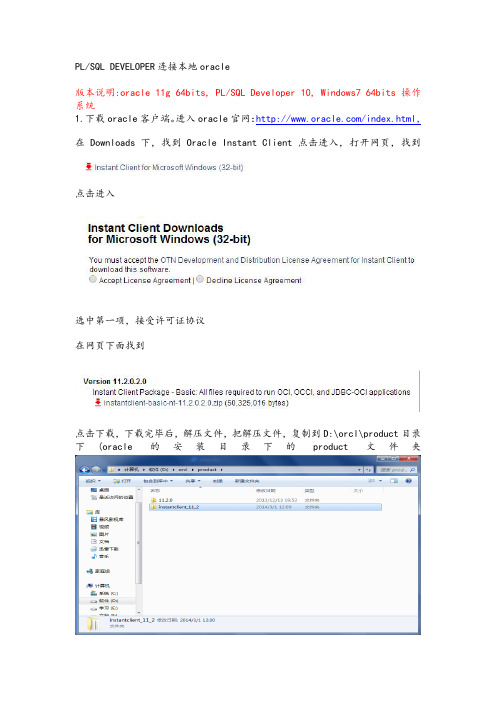
PL/SQL DEVELOPER连接本地oracle
版本说明:oracle 11g 64bits, PL/SQL Developer 10, Windows7 64bits操作系统1.下载oracle客户端。
进入oracle官网:/index.html,在Downloads下,找到Oracle Instant Client点击进入,打开网页,找到
点击进入
选中第一项,接受许可证协议
在网页下面找到
错误!
点击下载,下载完毕后,解压文件,把解压文件,复制到D:\orcl\product目录下(oracle的安装目录下的product文件夹
NETWORK文件夹到D:\orcl\product\instantclient_11_2下
打开选择Cancel进入,选中Tools选项下的Preferences,进行如下配置
点击OK,然后关闭PL/SQL developer.
4.配置监听器和本地服务名(配置前,先启动oracle的服务) 打开Net Configuration Assistant配置监听器
如果已经有监听器,图片上的其余三个选项都可选,如果有就重新配置一下,有些时候,连接不上,都可以重新配置一下,这里我们添加一个
本地网络服务名配置
输入数据库的实例名,就是安装数据库的时候,输入的SID
如果出现下图,选择“更改登陆”输入安装oracle时输入的密码,确定
点击完成结束
5.打开PL/SQL Developer,输入你创建好用户名,密码,选择刚才配置的服务
点击OK连接成功。
PLSQL Developer 连接Oracle数据库

1.下载PLSQL下载instantclient-basic-win32-11.2.0.52. 2安装PLSQL,安装后打开,你会发现你的PLSQL登陆界面中database列提供的下拉菜单为空3. 3这时候不要着急,关闭PLSQL,将你下载的instantclient-basic-win32 -11.2.0.5 文件解压。
然后将里面的instantclient_11_2文件夹复制到你的数据库安装文件夹下的product文件夹下,我的是:C:\app\Admini strator\product4. 4注意:我的instantclient_11_2地址是:C:\app\Administrator\product\ins tantclient_11_2而你的跟我的可能不一样,所以要修改成你的instantclient_10_2的路径!5. 5然后打开PLSQL,取消登陆,进入主界面。
①.点击tool--preferences:②.logoff...项为Commit。
③.Oracle Home改为instantclient_11_2的路径,OCI library改为in stantclient_11_2\oci.dll④.apply--OK--Cancel,关闭PLSQL_Developer。
6. 6新增两个环境变量(右键我的电脑--高级系统设置--环境变量--新建(系统变量内新建)):TNS_ADMIN 值:F:\app\Administrator\product\11.2.0\dbhome_1\NE TWORK\ADMIN(这个位置是你的Oracle监听配置文件的位置)NLS_LANG 值:SIMPLIFIED CHINESE_CHINA.ZHS16GBK(这个变量用于解决乱码)7.7配置好以后,重新打开PLSQL即可。
END。
plsql developer使用手册
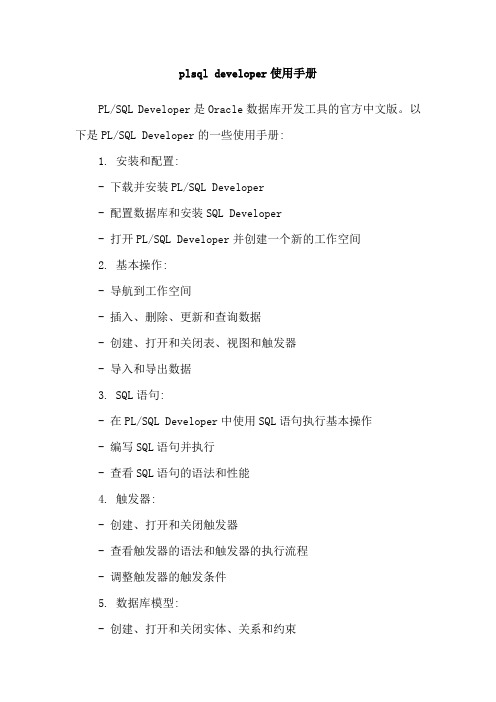
plsql developer使用手册PL/SQL Developer是Oracle数据库开发工具的官方中文版。
以下是PL/SQL Developer的一些使用手册:1. 安装和配置:- 下载并安装PL/SQL Developer- 配置数据库和安装SQL Developer- 打开PL/SQL Developer并创建一个新的工作空间2. 基本操作:- 导航到工作空间- 插入、删除、更新和查询数据- 创建、打开和关闭表、视图和触发器- 导入和导出数据3. SQL语句:- 在PL/SQL Developer中使用SQL语句执行基本操作- 编写SQL语句并执行- 查看SQL语句的语法和性能4. 触发器:- 创建、打开和关闭触发器- 查看触发器的语法和触发器的执行流程- 调整触发器的触发条件5. 数据库模型:- 创建、打开和关闭实体、关系和约束- 查看实体、关系和约束的语法和属性- 调整实体、关系和约束以满足业务需求6. 图形用户界面:- 概述PL/SQL Developer的图形用户界面- 自定义图形用户界面的布局和样式- 使用图形用户界面进行数据建模和业务分析7. 高级功能:- 使用PL/SQL Developer的内置函数和子程序- 编写Oracle脚本和脚本自动化- 使用PL/SQL Developer的高级功能,如事务管理、集成开发环境(IDE)和数据模型编辑器8. 错误处理:- 查看和清除PL/SQL Developer中的错误信息- 在终端中发送错误消息并查看错误日志- 使用错误处理工具来处理异常和错误以上是PL/SQL Developer的一些使用手册,希望能对你有所帮助。
PLSQLDeveloper连接oracle数据库安装及配置
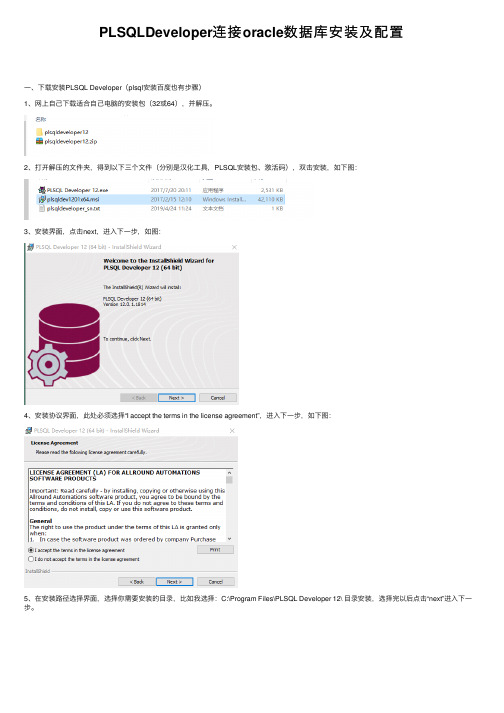
PLSQLDeveloper连接oracle数据库安装及配置
⼀、下载安装PLSQL Developer(plsql安装百度也有步骤)
1、⽹上⾃⼰下载适合⾃⼰电脑的安装包(32或64),并解压。
2、打开解压的⽂件夹,得到以下三个⽂件(分别是汉化⼯具,PLSQL安装包、激活码),双击安装,如下图:
3、安装界⾯,点击next,进⼊下⼀步,如图:
4、安装协议界⾯,此处必须选择“I accept the terms in the license agreement”,进⼊下⼀步,如下图:
5、在安装路径选择界⾯,选择你需要安装的⽬录,⽐如我选择:C:\Program Files\PLSQL Developer 12\ ⽬录安装,选择完以后点击“next”进⼊下⼀步。
6、程序选择,默认就好:
7、点击安装:
⼆、PLSQL Developer汉化
1、双击下⾯这个⽂件
2、选择汉化⼯具安装路径,与PLSQL同路径就好:
3、默认⾸选项,继续安装
4、下个选项继续选择system:
5、汉化完成
三、配置项
1、此处安装完成后,提⽰缺少监听⽂件oci.dll
2、⾸先取消登录,进⼊PLSQL操作界⾯,下载监听⽂件,如图:
3、复制该⽂件到PLSQL同路径下,打开该⽂件,复制oci.dll⽂件完整路径
4、打开PLSQL操作界⾯找到⾸选项界⾯
5、把OCI库⾥为空的地⽅填写刚才复制的oci.dll的完整路径,应⽤。
6、重新打开PLSQL,发现登陆界⾯已经好了,可以登陆成功
7、在PLSQL⾥,帮助选项⾥注册下,使⽤安装包⾥的激活码进⾏注册,就可以开始使⽤了
8、可以在关于⾥,查看注册有效期:。
plsql developer15使用技巧
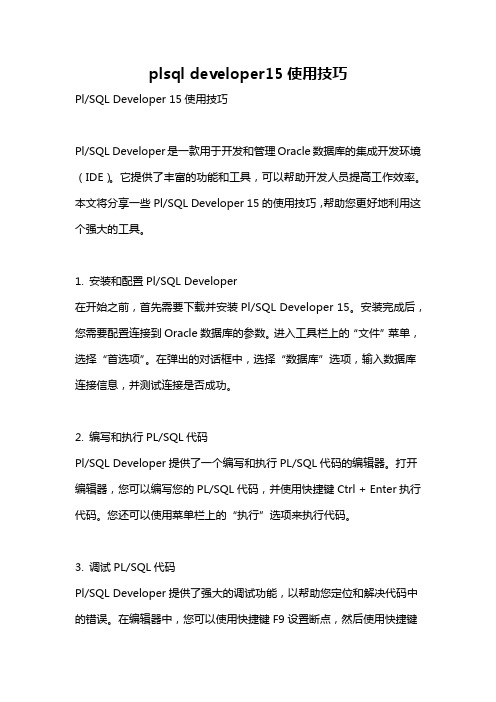
plsql developer15使用技巧Pl/SQL Developer 15使用技巧Pl/SQL Developer是一款用于开发和管理Oracle数据库的集成开发环境(IDE)。
它提供了丰富的功能和工具,可以帮助开发人员提高工作效率。
本文将分享一些Pl/SQL Developer 15的使用技巧,帮助您更好地利用这个强大的工具。
1. 安装和配置Pl/SQL Developer在开始之前,首先需要下载并安装Pl/SQL Developer 15。
安装完成后,您需要配置连接到Oracle数据库的参数。
进入工具栏上的“文件”菜单,选择“首选项”。
在弹出的对话框中,选择“数据库”选项,输入数据库连接信息,并测试连接是否成功。
2. 编写和执行PL/SQL代码Pl/SQL Developer提供了一个编写和执行PL/SQL代码的编辑器。
打开编辑器,您可以编写您的PL/SQL代码,并使用快捷键Ctrl + Enter执行代码。
您还可以使用菜单栏上的“执行”选项来执行代码。
3. 调试PL/SQL代码Pl/SQL Developer提供了强大的调试功能,以帮助您定位和解决代码中的错误。
在编辑器中,您可以使用快捷键F9设置断点,然后使用快捷键F5以调试模式执行代码。
当代码遇到断点时,它将停止执行,并允许您逐步检查每一步的执行情况。
4. 使用代码助手Pl/SQL Developer的代码助手是一个非常有用的功能,可以大大提高代码的编写速度和准确性。
打开编辑器,在您编写代码时,可以使用Ctrl + Space调出自动完成和代码建议。
您还可以使用Ctrl + Shift + Space显示参数信息和函数签名。
5. 使用查询构建器Pl/SQL Developer提供了一个强大的查询构建器,可以帮助您轻松地创建和编辑SQL查询。
在工具栏上选择“查询构建器”,然后按照向导的指引创建查询。
您可以选择表格、字段以及所需的条件和排序。
PLSQLDeveloper远程连接Oracle数据库(可以使用)

PLSQLDeveloper远程连接Oracle数据库(可以使用)第一次用PL/SQL Developer这个非官方的软件,遇到了种种困难,幸好通过万能的Google已经全部解决,记录下来备察.前提是保证你的远程oracle服务器一切正常.微软客户端设置使用oracle免费发放的instant client来代替oracle client,免去了安装的麻烦,下载instantclient-basiclite-nt-11.2.0.2.0.zip解压到你想要放到的任何目录,如:D:\oracle\instantclient_11_2,创建一个名叫tnsnames.ora的文件,放到该目录下,可以先创建成txt文档,保存完下面的内容再把扩展名.txt去掉:myDB =(DESCRIPTION =(ADDRESS_LIST =(ADDRESS = (PROTOCOL = TCP)(HOST = 192.168.7.23)(PORT = 1521))) (CONNECT_DATA =(SERVER = DEDICATED)(SERVICE_NAME = testdb)))注:myDB为连接数据库别名HOST = 192.168.7.23为你连接的数据库ipPORT = 1521 为你数据的端口SERVICE_NAME = testdb 为你数据库实例名右击我的电脑选”属性”->“高级”->“环境变量”->”系统变量”新增下面两个变量TNS_ADMIN D:\oracle\instantclient_11_2NLS_LANG SIMPLIFIEDCHINESE_CHINA.ZHS16GBK软件上的设置(版本为8.0)在PLSQL Developer选择Tools > Preferences > connection,在右侧的 "Oracle Home" and "OCI Library"中填入以下内容:D:\oracle\instantclient_11_2D:\oracle\instantclient_11_2\oci.dll完成以上的设置应该就能正常登录数据库了,如果还有别的问题,只能再次Google.如何为一个instance配置多个监听,并且实现Client Load Balancing和Client Load Balancing。
oracle导出表结构和数据,使用plsql
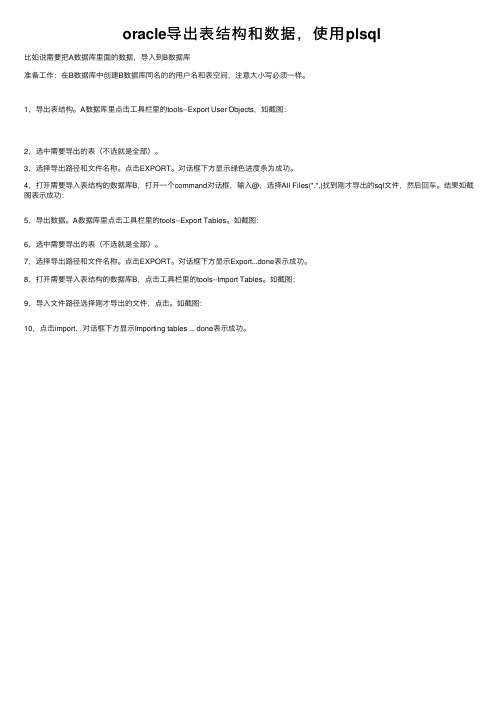
oracle导出表结构和数据,使⽤plsql
⽐如说需要把A数据库⾥⾯的数据,导⼊到B数据库
准备⼯作:在B数据库中创建B数据库同名的的⽤户名和表空间,注意⼤⼩写必须⼀样。
1,导出表结构。
A数据库⾥点击⼯具栏⾥的tools--Export User Objects,如截图:
2,选中需要导出的表(不选就是全部)。
3,选择导出路径和⽂件名称。
点击EXPORT。
对话框下⽅显⽰绿⾊进度条为成功。
4,打开需要导⼊表结构的数据库B,打开⼀个command对话框,输⼊@,选择All Files(*.*,)找到刚才导出的sql⽂件,然后回车。
结果如截图表⽰成功:
5,导出数据。
A数据库⾥点击⼯具栏⾥的tools--Export Tables。
如截图:
6,选中需要导出的表(不选就是全部)。
7,选择导出路径和⽂件名称。
点击EXPORT。
对话框下⽅显⽰Export...done表⽰成功。
8,打开需要导⼊表结构的数据库B,点击⼯具栏⾥的tools--Import Tables。
如截图:
9,导⼊⽂件路径选择刚才导出的⽂件,点击。
如截图:
10,点击import,对话框下⽅显⽰Importing tables ... done表⽰成功。
PLSQLDeveloper连接oracle数据库配置教程

PLSQLDeveloper连接oracle数据库配置教程需要安装的⼯具:⼀:Oracle的下载安装:下载地址:详细安装此处不做赘余描述,需要注意的是下载好的两⽂件需解压⾄同⼀⽬录下以及环境变量的路径配置(尽量使⽤英⽂字符路径):⼆、安装32位Instant Client下载32位Instant Client(轻量级的客户端),作为本地Oracle环境 (旧版本⾥64位Instant Client版本貌似会与plsql产⽣冲突)。
2.免安装版 解压后,选择电脑某路径下(⾃定义),如:E:\PLSQL\instantclient_12_2,在该路径下创建 NETWORK和ADMIN两⽂件夹,ADMIN是NETWORK⽂件夹下的⼦⽂件夹,如instantclient_12_2\NETWORK\ADMIN,然后再创建⽂件tnsnames.ora,最基础的配置如下:LISTENER_ORCL = (ADDRESS = (PROTOCOL = TCP)(HOST = localhost)(PORT = 1521))ORACLR_CONNECTION_DATA = (DESCRIPTION = (ADDRESS_LIST = (ADDRESS = (PROTOCOL = IPC)(KEY = EXTPROC1521)) ) (CONNECT_DATA = (SID = CLRExtProc) (PRESENTATION = RO) ) ) ORCL = (DESCRIPTION = (ADDRESS = (PROTOCOL = TCP)(HOST = localhost)(PORT = 1521)) (CONNECT_DATA = (SERVER = DEDICATED) (SERVICE_NAME = orcl) ) )其中 PORT :1521是端⼝号。
HOST = localhost 代表着访问地址IP是本地。
PLSQLDeveloper导入导出Oracle数据库方法
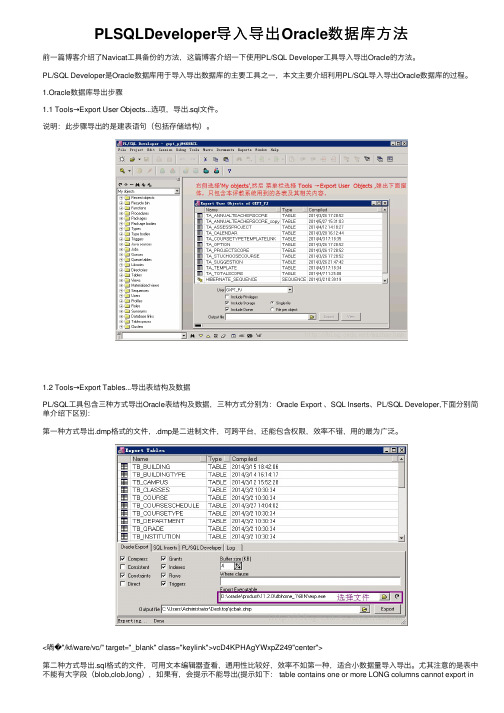
PLSQLDeveloper导⼊导出Oracle数据库⽅法前⼀篇博客介绍了Navicat⼯具备份的⽅法,这篇博客介绍⼀下使⽤PL/SQL Developer⼯具导⼊导出Oracle的⽅法。
PL/SQL Developer是Oracle数据库⽤于导⼊导出数据库的主要⼯具之⼀,本⽂主要介绍利⽤PL/SQL导⼊导出Oracle数据库的过程。
1.Oracle数据库导出步骤1.1 Tools→Export User Objects...选项,导出.sql⽂件。
说明:此步骤导出的是建表语句(包括存储结构)。
1.2 Tools→Export Tables...导出表结构及数据PL/SQL⼯具包含三种⽅式导出Oracle表结构及数据,三种⽅式分别为:Oracle Export 、SQL Inserts、PL/SQL Developer,下⾯分别简单介绍下区别:第⼀种⽅式导出.dmp格式的⽂件,.dmp是⼆进制⽂件,可跨平台,还能包含权限,效率不错,⽤的最为⼴泛。
<喎�"/kf/ware/vc/" target="_blank" class="keylink">vcD4KPHAgYWxpZ249"center">第⼆种⽅式导出.sql格式的⽂件,可⽤⽂本编辑器查看,通⽤性⽐较好,效率不如第⼀种,适合⼩数据量导⼊导出。
尤其注意的是表中不能有⼤字段(blob,clob,long),如果有,会提⽰不能导出(提⽰如下: table contains one or more LONG columns cannot export insql format,user Pl/sql developer format instead)。
第三种⽅式导出.pde格式的⽂件,.pde为PL/SQL Developer⾃有的⽂件格式,只能⽤PL/SQL Developer⼯具导⼊导出,不能⽤⽂本编辑器查看。
使用PLSQL Developer对oracle数据库表和数据操作
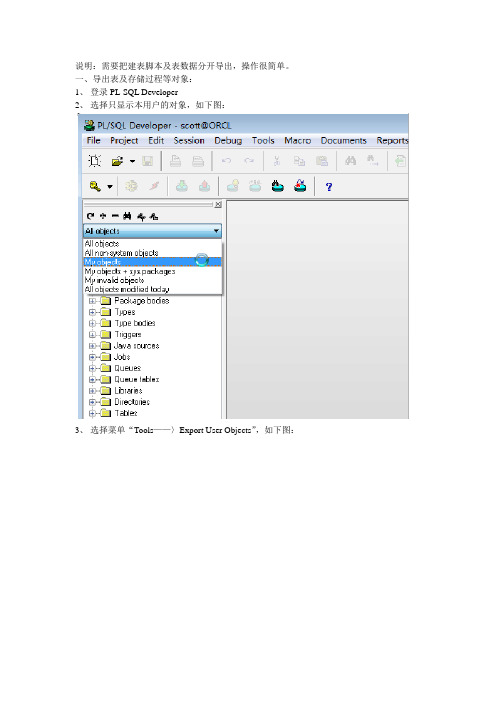
说明:需要把建表脚本及表数据分开导出,操作很简单。
一、导出表及存储过程等对象:1、登录PL-SQL Developer2、选择只显示本用户的对象,如下图:3、选择菜单“Tools——〉Export User Objects”,如下图:4、会弹出如下窗口:5、选择我们要导出的表、视图、存储过程等;只选中“Single file”单选按钮;在“Output file”处选择要导出文件的路径及文件名称(默认是.sql文件),我这里是“b.sql”;点击“Export”按钮,如下图:6、最下面显示的绿色条到最后,表示导出成功。
二、导出表的数据:1、进入到PL-SQL Developer,选择只显示本用户的对象;2、打开菜单“Tools——〉Export Tables”,如下图:3、弹出如下窗口:4、选择我们要导出数据的表;选中下面三个选项卡的中间那个“SQL Inserts”;选中“Drop tables”,其它复选框类似下图选择;在“Output file”处选择要导出文件的路径及文件名称(默认是.sql文件),我这里是“c.sql”;点击“Export”按钮,如下图5、下面出现“Exporting tables... Done”字样,表示导出成功。
如下图:三、导入:1、先导入建表脚本(包括视图、存储过程等对象): 1)进入到PL-SQL Developer;2)打开菜单“File——〉New——〉Commnad Window”,如下图:3)会打开如下窗口:4)找到我们刚刚导出的b.sql文件,打开文件,选中文件中的所有内容(ctrl+a),复制(ctrl+c);再回到PL-SQL Developer 中的那个“Command Window”窗口中,粘贴(ctrl+v),将所有内容刷到数据库中;如下图:5)中间可以提示某些红字异常,可能是我们要导入的表在数据库中已经存在,暂时不管;当出现“spool off”字样时,表示导入表成功,如下图:2、再导入表的数据:1)进入到PL-SQL Developer;打开菜单“File——〉New——〉Commnad Window”; 2)找到我们刚刚导出的c.sql文件,打开文件,选中文件中的所有内容(ctrl+a),复制(ctrl+c);再回到PL-SQL Developer 中的那个“Command Window”窗口中,粘贴(ctrl+v),将所有内容刷到数据库中;如下图:3)这里应该不会出现错误;当出现“prompt Done”字样时,表示导入表数据成功,如下图:。
plsql developer的用法
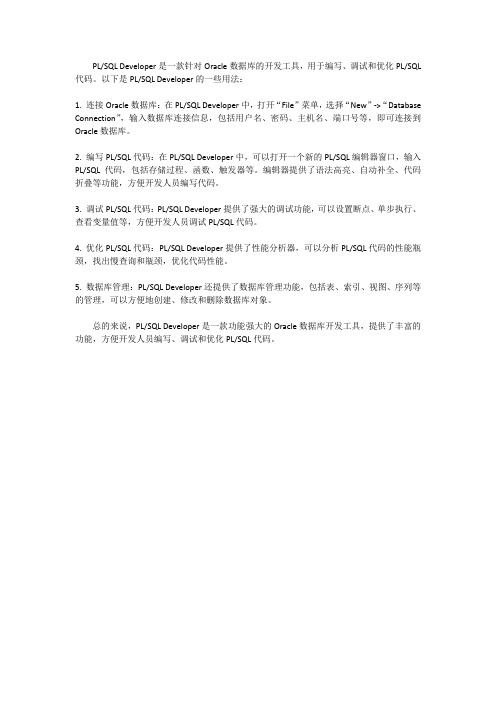
PL/SQL Developer是一款针对Oracle数据库的开发工具,用于编写、调试和优化PL/SQL 代码。
以下是PL/SQL Developer的一些用法:
1. 连接Oracle数据库:在PL/SQL Developer中,打开“File”菜单,选择“New”->“Database Connection”,输入数据库连接信息,包括用户名、密码、主机名、端口号等,即可连接到Oracle数据库。
2. 编写PL/SQL代码:在PL/SQL Developer中,可以打开一个新的PL/SQL编辑器窗口,输入PL/SQL代码,包括存储过程、函数、触发器等。
编辑器提供了语法高亮、自动补全、代码折叠等功能,方便开发人员编写代码。
3. 调试PL/SQL代码:PL/SQL Developer提供了强大的调试功能,可以设置断点、单步执行、查看变量值等,方便开发人员调试PL/SQL代码。
4. 优化PL/SQL代码:PL/SQL Developer提供了性能分析器,可以分析PL/SQL代码的性能瓶颈,找出慢查询和瓶颈,优化代码性能。
5. 数据库管理:PL/SQL Developer还提供了数据库管理功能,包括表、索引、视图、序列等的管理,可以方便地创建、修改和删除数据库对象。
总的来说,PL/SQL Developer是一款功能强大的Oracle数据库开发工具,提供了丰富的功能,方便开发人员编写、调试和优化PL/SQL代码。
第十四篇:PLSQLDeveloperOracle配置和必知基础

第⼗四篇:PLSQLDeveloperOracle配置和必知基础1、⼀般在本地使⽤PL/SQL 第三⽅⼯具操作Oracle数据库,⾸先你的机器上得有oracle的客户端client,下⼀个就⾏了,很⼩2、⾸先找到你下载的oracle的客户端的包,找到tnsnames.ora这个⽂件打开,在⾥⾯配置上这些参数lsrz =(DESCRIPTION =(ADDRESS_LIST =(ADDRESS = (PROTOCOL = TCP)(HOST = 192.168.10.45)(PORT = 1521)))(CONNECT_DATA =(SID = ORCL)))具体参数根据请情况配置3、打开PL/SQL,Tools->preferences->oracle home配置为oracle客户端的路径,我的是D:\oralce10g clientoci library配置为oracle客户端中D:\oralce10g client\oci.dll的路径4、配置环境变量我的电脑->属性->⾼级->环境变量->系统变量->新建变量名:TNS_ADMIN变量名为:D:\oralce10g client5、重新打开PL/SQL ,登录Oracle数据库笔记oracle的存储结构和mysql区别很⼤,作为数据库业界⼤⽜,有些概念很绕⼝,也很烧脑,以前没怎么注意这些,借这次项⽬机会,参阅了许多博客之后,终于稍微有些拨云见⽇的感觉如下是Oracle存储模型,逻辑结构在左,物理结构在右,编程⼈员只处理逻辑结构,让数据库去管理到物理结构的映射Logical PhysicalDatabaseTablespace(表空间) -———————— OS fileSegment (段)Extent(区)Oracle data block(块) ———————— OS blockDatabase:数据库,⼀个数据库可以拥有若⼲个表空间Tablespace:表空间,表空间不属于⽤户,⽤户在建表的时候需要指定这张表建在哪个表空间⾥,每个⽤户可以在不同的表空间⾥建表,这意味着表只需要知道表名和⽤户名(这张表属于哪个⽤户)就可以确定下来。
- 1、下载文档前请自行甄别文档内容的完整性,平台不提供额外的编辑、内容补充、找答案等附加服务。
- 2、"仅部分预览"的文档,不可在线预览部分如存在完整性等问题,可反馈申请退款(可完整预览的文档不适用该条件!)。
- 3、如文档侵犯您的权益,请联系客服反馈,我们会尽快为您处理(人工客服工作时间:9:00-18:30)。
说明:需要把建表脚本及表数据分开导出,操作很简单。
一、导出表及存储过程等对象:
1、登录PL-SQL Developer
2、选择只显示本用户的对象,如下图:
3、选择菜单“Tools——〉Export User Objects”,如下图:
4、会弹出如下窗口:
5、选择我们要导出的表、视图、存储过程等;只选中“Single file”单选按钮;在“Output file”处选择要导出文件的路径及文件名称(默认是.sql文件),我这里是“b.sql”;点击“Export”按钮,如下图:
6、最下面显示的绿色条到最后,表示导出成功。
二、导出表的数据:
1、进入到PL-SQL Developer,选择只显示本用户的对象;
2、打开菜单“Tools——〉Export Tables”,如下图:
3、弹出如下窗口:
4、选择我们要导出数据的表;选中下面三个选项卡的中间那个“SQL Inserts”;选中“Drop tables”,其它复选框类似下图选择;在“Output file”处选择要导出文件的路径及文件名称(默认是.sql文件),我这里是“c.sql”;点击“Export”按钮,如下图
5、下面出现“Exporting tables... Done”字样,表示导出成功。
如下图:
三、导入:
1、先导入建表脚本(包括视图、存储过程等对象):
1)进入到PL-SQL Developer;
2)打开菜单“File——〉New——〉Commnad Window”,如下图:
3)会打开如下窗口:
4)找到我们刚刚导出的b.sql文件,打开文件,选中文件中的所有内容(ctrl+a),复制(ctrl+c);再回到PL-SQL Developer 中的那个“Command Window”窗口中,粘贴(ctrl+v),将所有内容刷到数据库中;如下图:
5)中间可以提示某些红字异常,可能是我们要导入的表在数据库中已经存在,暂时不管;当出现“spool off”字样时,表示导入表成功,如下图:
2、再导入表的数据:
1)进入到PL-SQL Developer;打开菜单“File——〉New——〉Commnad Window”;2)找到我们刚刚导出的c.sql文件,打开文件,选中文件中的所有内容(ctrl+a),
复制(ctrl+c);再回到PL-SQL Developer 中的那个“Command Window”窗口中,粘贴(ctrl+v),将所有内容刷到数据库中;如下图:
3)这里应该不会出现错误;当出现“prompt Done”字样时,表示导入表数据成功,如下图:。
